
Vad du ska veta
- Utan en dator, synkronisera kontakter till en online-adressbok som Google Kontakter och importera sedan till iPhone in inställningar > Kontakter > Konton.
- Säkerhetskopiera kontakter till Samsung SIM-kort, sätt in SIM-kortet i iPhone och importera dem från inställningar > Kontakter > Importera SIM-kontakter.
- Från foton till musik till appar kan du också överföra många andra typer av data från Samsung till iPhone.
Den här artikeln förklarar flera sätt att överföra kontakter och annan data från Samsung till iPhone.
Hur överför jag kontakter från Samsung till iPhone?
Här är informationen om tre av de vanligaste och enklaste sätten att överföra kontakter från Samsung till iPhone utan att förlora något.
Importera kontakter från SIM-kort
-
Öppna appen Kontakter på din Samsung-telefon. Tryck sedan på ikonen med tre rader> Hantera kontakter > Importera eller exportera kontakter > Exportera > simkort > Exportera. Tryck sedan på alla kontakter du vill exportera> Gjort > OK > OK. Dessa instruktioner använder Android 10. På andra OS-versioner kan stegen vara något annorlunda, men kärnkoncepten är desamma.
-
När exporten är klar tar du bort SIM-kortet från din Samsung. Gör detta genom att trycka ett gem i hålet i SIM-kortfacket och skjuta ut SIM-kortet.
-
Upprepa SIM-borttagningsprocessen på din iPhone, sätt SIM-kortet från Samsung i iPhone-SIM-facket och sätt sedan in det i iPhone.
-
Gå till på iPhone inställningar > Kontakter > Importera SIM-kontakter och följ instruktionerna på skärmen. Om du använder ett annat SIM-kort med din iPhone än din Samsung, se till att byta rätt kort till iPhone när du är klar.
Synkronisera kontakter via dator
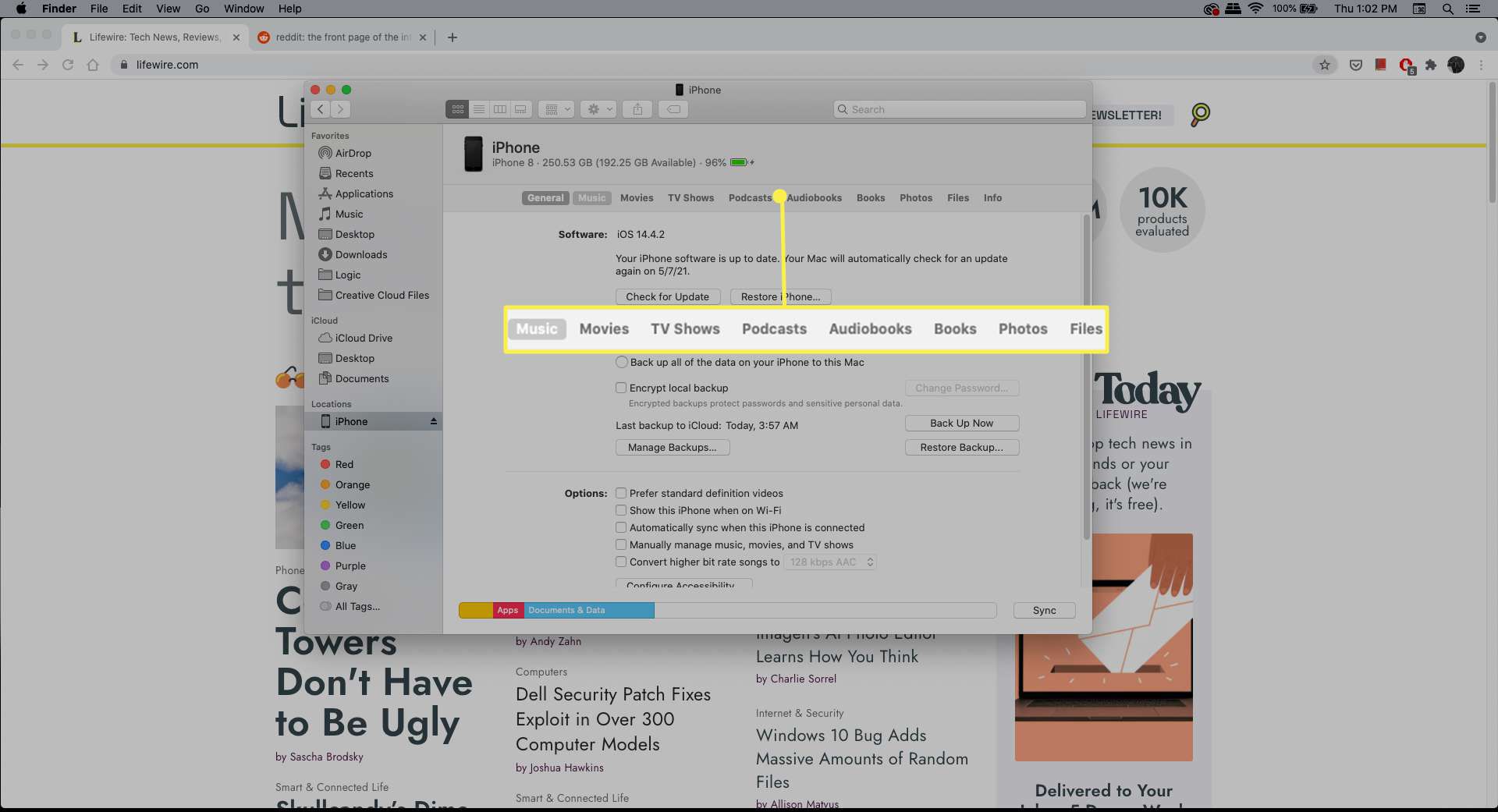
Du kan också använda din dator för att överföra dina kontakter från Samsung till iPhone. Allt du behöver är ett kontaktprogram som kan synkroniseras med båda dina telefoner. Testa Windows adressbok eller Outlook på en dator eller Outlook eller adressbok på en Mac. Här är vad du behöver göra:
-
Börja med att få ett program för att synkronisera data från din Samsung till din dator. Det finns många alternativ, från gratisappar till betalda program. Välj den du gillar och installera den på din dator. Se till att välja ett program som kan säkerhetskopiera och överföra kontakter. Det skulle vara fantastiskt att välja en som är uttryckligen utformad för att hjälpa till att överföra data till en iPhone, men det krävs inte.
-
Anslut din Samsung-telefon till din dator och starta det program du valde i steg 1.
-
Följ programmets instruktioner på skärmen för att säkerhetskopiera eller överföra dina data.
-
Lägg till kontaktinformationen som du just importerade från din Samsung-telefon till ditt kontaktprogram. De exakta stegen för att göra detta beror på programmet, så leta efter ett importalternativ.
-
Anslut iPhone till din dator och ställ in den för att synkronisera dess data med din dator.
-
I Finder (på en Mac) eller iTunes (på en PC) klickar du på Filer på iPhone-hanteringsskärmen. I Kontakter Välj det kontaktprogram som du lade till dina data i steg 4. Klicka på Tillämpa längst ned till höger för att synkronisera kontakter till din iPhone.
Synkronisera kontakter med Google- eller Yahoo-kontakter
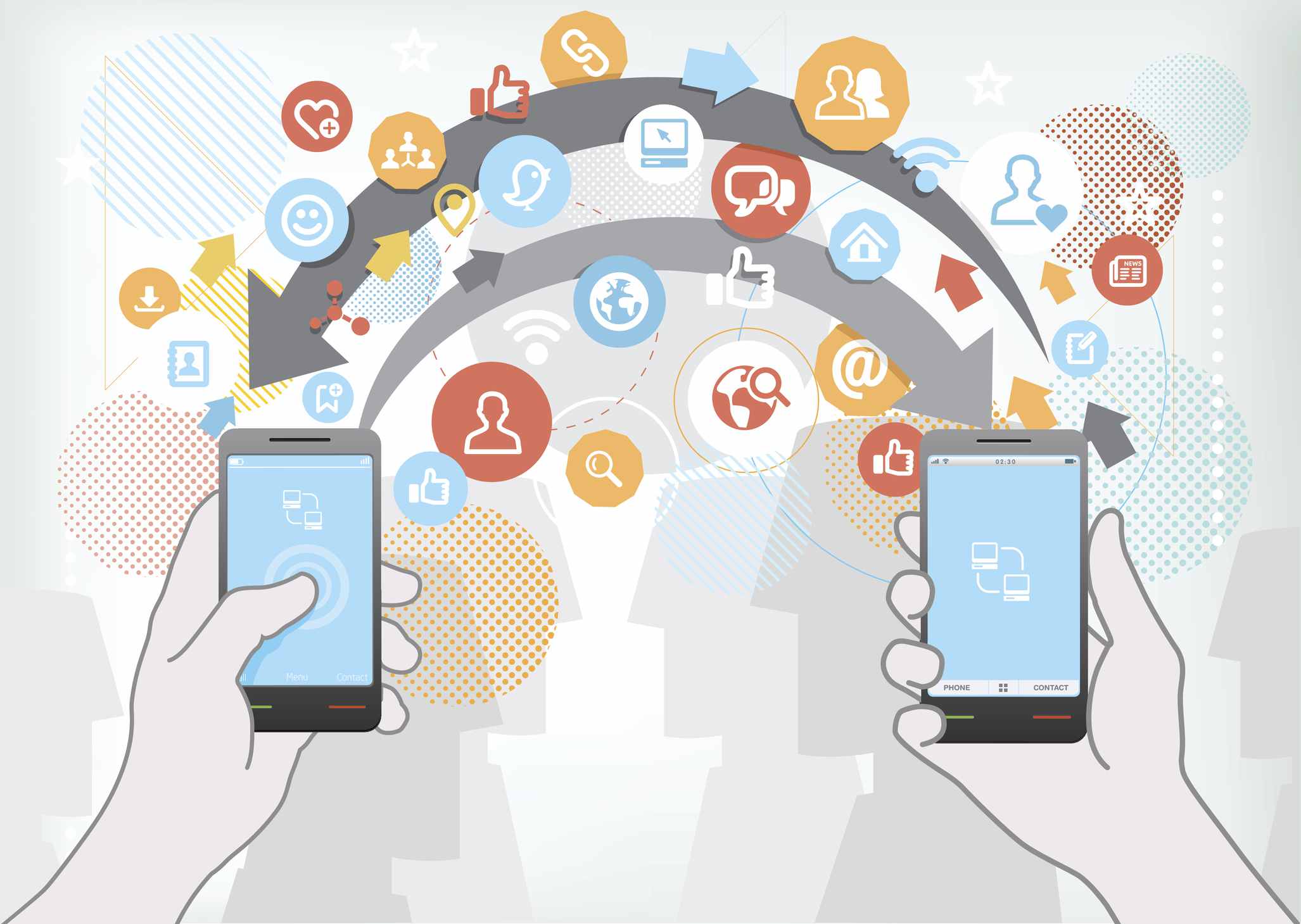
Hur överför jag från Android till iPhone?
Hittills har den här artikeln endast täckt överföring av kontakter från Samsung till iPhone, men det finns mycket mer att byta från Android till iPhone. Om du är som de flesta har du foton, musik, appar och mycket annat du behöver överföra också. Lyckligtvis förenklade Apple att överföra data från Android till iPhone med sin kostnadsfria Move to iOS-app för Android. Installera den här appen på din Android innan du byter och följ instruktionerna på skärmen. Det tar all din data, överför den till din nya iPhone via Wi-Fi och importerar den till rätt platser och appar. Det finns förmodligen inget enklare sätt att flytta från Android till iPhone. Nyfiken på exakt vad du kan och inte kan överföra till iPhone? Kolla in vår fullständiga uppdelning i Vad du behöver veta när du byter från Android till iPhone. Du vill särskilt läsa detta om du har många köpta musik, filmer och appar. FAQ
-
Kan jag överföra mina data från en Samsung-telefon till en iPhone gratis?
Ja, appen Move to iOS är gratis att ladda ner och använda på Android och iOS via en Wi-Fi-anslutning. Om du har en äldre Android-version eller inte kan komma åt den här appen på Google Play, ladda ner installationsprogrammet för flytt till iOS.
-
Hur överför jag WhatsApp-data från Samsung till iPhone?
Om du flyttar mellan enheter och behåller ditt nummer är det enkelt att överföra de flesta WhatsApp-data från Android till iPhone. Ladda ner WhatsApp på din iPhone och registrera ditt telefonnummer. Dessa steg underhåller allt som är kopplat till ditt konto utom chatthistorik. Det finns inget direkt sätt att överföra dina meddelanden från Android till iOS, men du kan exportera chatthistorik på din Samsung-telefon och spara den till ett molnkonto eller skicka den via e-post.